Exercício – Planejar um sprint usando Delivery Plans
Agora você pode criar um plano de entrega e utilizá-lo para planejar um sprint no Azure DevOps.
A equipe da Tailspin está ansiosa para ver como os Planos de Entrega funcionarão. Ela já tem duas equipes com os sprints configurados no Azure DevOps, portanto, agora pode examinar e otimizar as agendas de trabalho.
Para fazer isto:
- Crie um plano de entrega.
- Adicione sprints e marcos da equipe.
- Reorganize os itens de trabalho conforme a agenda geral.
Criar um plano de entrega
Você cria um plano de entrega na guia Planos de Entrega do Azure Boards. Você pode criar quantos planos de entrega forem necessários para gerenciar diferentes aspectos da sua organização.
No Azure DevOps, navegue até seu projeto.
Em Boards, selecione Delivery Plans.

Selecione New plan.
No formulário, insira estes campos:
- Nome: Plano de Entrega do Space Game.
- Selecione a lista de pendências Backlog items para a Equipe Web do Space Game.
- Adicione a lista de pendências Itens da lista de pendências da Equipe do Mecanismo do Space Game usando a opção Add team.
As equipes Web e de Mecanismo compartilham um conjunto comum de itens da lista de pendências do produto.
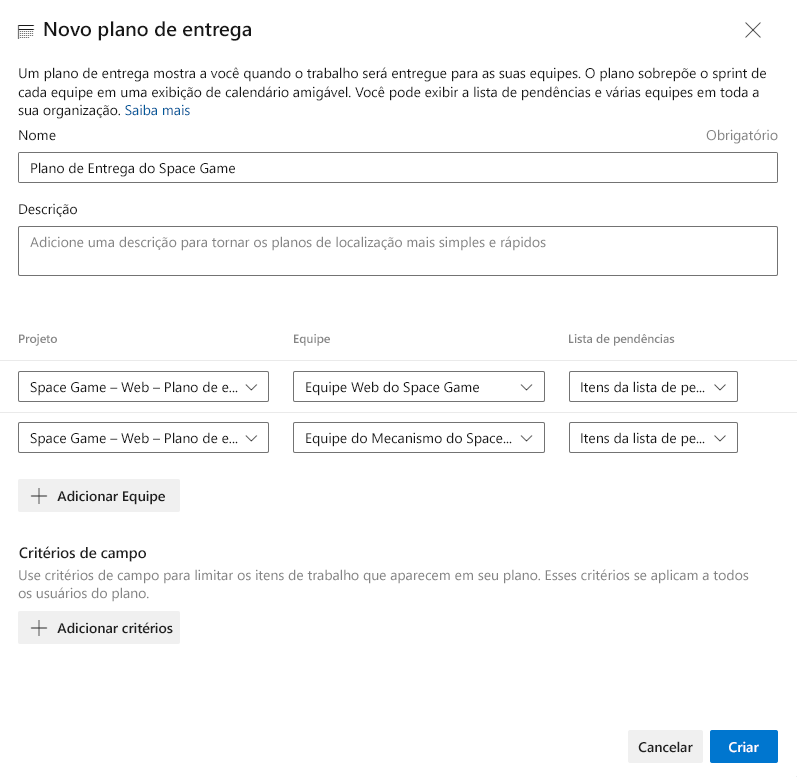
Selecione Criar.
Observação
O projeto de equipe gerado para este módulo usa o processo Scrum e não o processo Básico usado em outros módulos neste roteiro de aprendizagem. Enquanto o processo Básico usa Problemas, o processo do Scrum usa itens da Backlog items, que são funcionalmente iguais para os fins deste módulo. Você pode usar Delivery Plans com qualquer um dos processos.
Adicionar marcadores de marco de agenda
Os marcadores de marco podem ser adicionados ao plano de entrega como pontos de referência. Eles ajudam a planejar o trabalho no contexto de datas significativas ou externas. Vamos adicionar alguns marcadores agora. Para fazer isso:
Selecione o plano de entrega.
Na barra de ferramentas superior direita, selecione Configuraçõese, no painel Configurações do plano, selecione Marcadores.
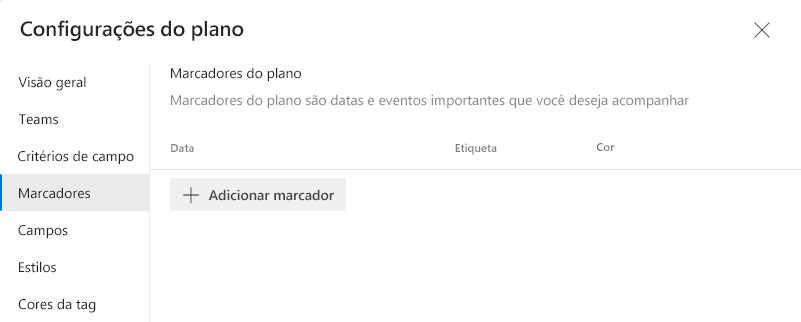
Na guia Markers, selecione Add marker.
No formulário, insira estes campos:
- Data: selecione uma data para daqui a uma semana
- Label: Cliffchella
- Color: vermelha
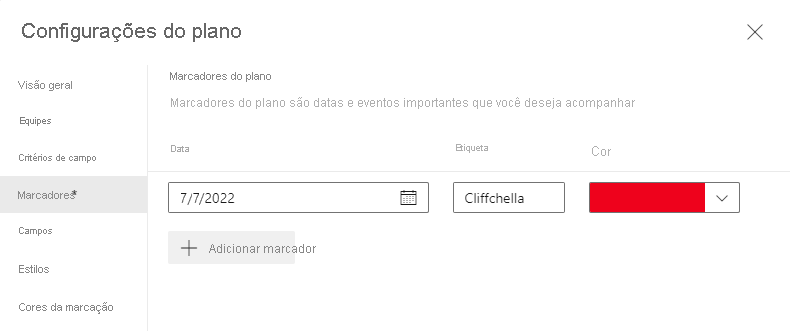
Repita o processo para adicionar marcadores com rótulos, datas e cores:
- Beta: cinco semanas a partir de hoje (azul)
- Festa anual da empresa: seis semanas a partir de hoje (verde)
Selecione Salvar.
Use os controles Rolar calendário e Reduzir para colocar todos os marcadores em exibição.
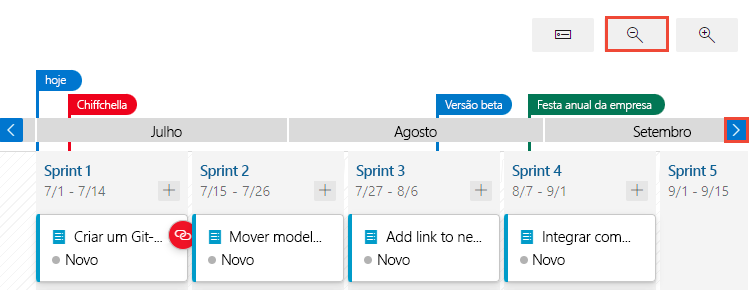
Selecione o marcador Beta na parte superior do plano de design. Uma linha sólida mostra o limite do marco beta.

Otimizar a agenda de trabalho
Aviso de que há um item de trabalho para a equipe Web Integrar com o BD beta. Está agendado para conclusão antes que o beta esteja pronto. Isso é um problema porque esse item de trabalho depende dessa versão beta.
Arraste o item de trabalho de integração do Sprint 3 para o Sprint 4 para garantir que a dependência esteja disponível.
Essa alteração abre uma quantidade significativa de largura de banda no Sprint 3. Como esse tempo agora está disponível para trabalho produtivo, arraste os dois itens de trabalho de Fix de Sprint 4 de volta para Sprint 3.
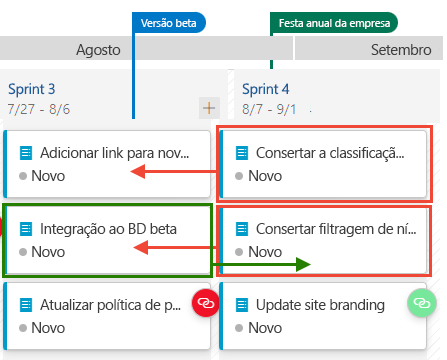
O plano final do sprint deve ser semelhante a este:
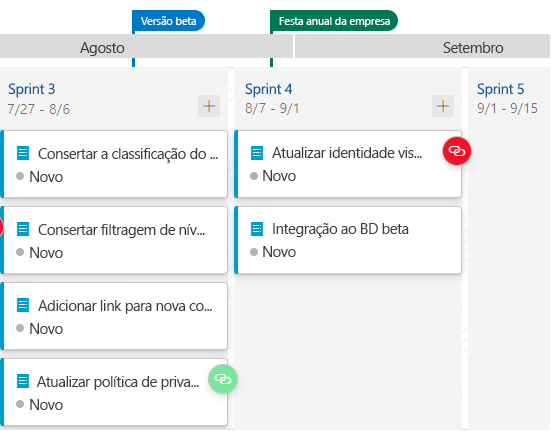
Embora a equipe tenha feito alguns ajustes, ela não abordou todos os problemas de dependência identificados no plano de entrega. Na próxima unidade, eles aprenderão mais sobre dependências e como resolver os problemas que podem ocorrer na agenda.